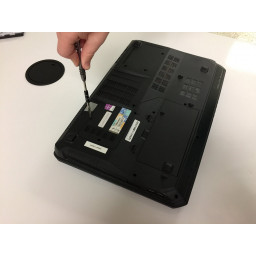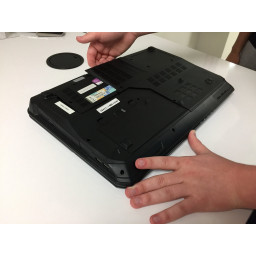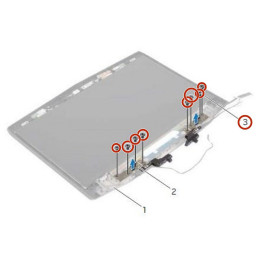Ваша заявка или вопрос будут отправлены 10-ти наиболее подходящим по сферам деятельности сервисным центрам Москвы. Всего в Москве - 5 192 сервисных центра, которые ремонтируют 374 вида техники.
Замена жесткого диска CyberPowerPC Fangbook MS-1763

- ВКонтакте
- РћРТвЂВВВВВВВВнокласснРСвЂВВВВВВВВРєРСвЂВВВВВВВВ
- Viber
- Skype
- Telegram
Шаг 1
Поверните ноутбук, чтобы тыльная сторона была обращена вверх.
С помощью крестообразной отвертки № 00 удалите семь винтов с нижней крышки. Это потребует вращения против часовой стрелки, чтобы удалить. Магнит может быть полезен для удаления винтов, если они застряли в нижней части их вставок.
Найдите место, где можно безопасно хранить ослабленные винты. Всего их семь, все одинаковой длины - черного цвета.
Шаг 2
Найдите жесткий диск внутри компьютера. Первое изображение показывает, что оно обведено красным.
Удалите два винта, удерживающие жесткий диск на месте. Держите это на стороне.
Винты серебряного цвета, оба одинаковой длины.
Шаг 3
Сняв все винты (и надежно отложив их в сторону), вы можете начать снимать крышку. Пластиковый плоский объект может помочь в этом. Обратите внимание, что потребуется больше силы, чем вы могли бы ожидать
Начните с подтягивания на губе, выделенной красным. Это будет на задней панели компьютера.
Как только спина была поднята, начните подниматься с оранжевой стороны слева. Это будет прямо рядом со спиной, которую мы только что подъехали. Правая сторона должна освободиться в это время; потяните это также
Поднимите и потяните за желтый край на противоположной стороне первой части, на которой мы остановились. Как только это удалено, снимите панель с компьютера.
На этих шагах упомянутые цвета для выравнивания совпадают с цветами, показанными на изображении. «Потянуть за желтый край» означает потянуть за край, отмеченный желтым на изображении.
Шаг 4
Прежде чем мы сможем извлечь жесткий диск, мы должны сначала отсоединить его от разъемов. Они на противоположной стороне винтов.
Чтобы их отключить, мы выталкиваем жесткий диск из слотов. Возьмитесь за боковые стороны и нажмите (или потяните) в направлении винтов. Жесткий диск должен слегка двигаться.
Шаг 5
Выкрутив винты жесткого диска и отсоединив их от компьютера, мы можем его удалить.
Поднимите маленькую бирку между креплениями, с которых мы сняли винты. Возможно, вам придется слегка переместить жесткий диск, чтобы не повредить крепления винтов. Это нормально.
Обратите внимание на ориентацию жесткого диска. Вам нужно будет вставить новый в том же точном положении, чтобы выровнять разъемы.
Комментарии
Пока еще нет ниодного комментария, оставьте комментарий первым!
Также вас могут заинтересовать
Вам могут помочь


Лаборатория ремонта

Nicom
Не работает ноутбук?
Вызовите мастера или курьера на дом оформив заявку, она будет передана в подходящие мастерские.